Сьогодні в нашій країні є дві пошукові системи, що лідирують за популярністю і суттєво випереджають решту за частотою використання. Це "Гугл" та "Яндекс". Причому остання – виключно російська розробка. Крім функції пошуку "Яндекс" пропонує низку інших корисних сервісів своїм користувачам, серед яких - електронна пошта. Якщо ви ще не користуєтеся цим ресурсом, читайте про те, як створити нову поштову скриньку на "Яндексі" і які можливості він надає.
Насамперед потрібно потрапити на головну сторінку пошуковика. Для цього в адресному рядку необхідно ввести його URL-адресу - www.yandex.ru. У верхньому правому кутку ви побачите невеликий квадратний блок під назвою "Пошта". Нам потрібна кнопка, яка дозволяє завести поштову скриньку на "Яндекс". Вона так і називається "Завести пошту". Клацаємо на неї і переходимо в розділ реєстрації.
Інструкція з реєстрації нової поштової скриньки в "Яндексі"
Для того щоб зареєструватися в системі, необхідно ввести у відповідні свої поля :
- прізвище;
- логін.
Як вибрати логін?
Логін - це унікальний ідентифікатор, який ви використовуватимете для входу в пошту та інші сервіси в "Яндексі". Для полегшення створення логіну вам буде запропоновано список із 10 імен, сформованих на основі ваших особистих даних (імені та прізвища). Якщо вас не влаштовують запропоновані варіанти, можна вигадати власний, проте він не повинен збігатися з вже зареєстрованими в системі іменами. В іншому випадку доведеться підбирати інший, поки, нарешті, не знайдете вільного. Зверніть увагу: коли створення поштової скриньки на "Яндексі" буде завершено, змінити логін буде неможливо.

Вигадуємо пароль
Далі ви будете направлені на сторінку реєстрації пароля для вашої пошти. Для того щоб створити нову поштову скриньку на "Яндексі", вам знадобиться надійний та бажано складний пароль. Від цього безпосередньо залежить захищеність вашої пошти від злому, тому поставтеся до цього етапу серйозно. Рекомендується не використовувати в якості коду доступу прості слова (їх легко підібрати зловмисникам), а також імена, дати народження, паспортні дані тощо особисті відомості. Для створення досить складного пароля використовуйте "нелогічну" послідовність:
- малих і великих букв;
- цифр;
- допустимих знаків пунктуації (кома, точка, зірочка, дужки та ін.).
Можна використовувати дуже просту ідею - придумати якесь словосполучення російською та написати його з використанням англійської розкладки на клавіатурі. Надалі нікому не говоріть свій пароль, фахівці "Яндекса" не мають права його запитувати.

Контрольне питання
Наступний етап, який слід пройти, щоб створити нову поштову скриньку на "Яндексі", - придумати та відповісти на контрольне питання. Він необхідний, щоб відновити пароль, якщо ви його забули. Питання також не повинно бути з розряду "як мене звуть?", і знати відповідь на нього ви повинні тільки ви.
Мобільний телефон
За бажанням ви можете додати при реєстрації свій номер мобільного телефону, який буде прив'язаний до вашої поштової скриньки. Він також використовуватиметься для відновлення пароля. Крім того, на нього зможуть приходити якісь важливі сповіщення. Ця процедура прив'язки номера доступна і після того, як нова поштова скринька на "Яндексі" створена. Її можна знайти у відповідному розділі "Номери телефонів".
Завершальний етап
Тепер вам залишилося пройти лише кілька кроків. Введіть спеціальні символи (код), згенеровані автоматично. Це необхідно, щоб довести системі, що ви не робот, а реальна людина. Після введення натисніть кнопку "Завести пошту". Тепер вам доступна власна поштова адреса.

Використовуємо пошту "Яндекса"
Для початку потрібно відкрити поштову скриньку на "Яндексі". Зробити це можна також із головної сторінки. У правому верхньому кутку в блакитному блоці вводимо логін та пароль. Якщо ви входите з чужого комп'ютера, встановіть галочку навпроти відповідного пункту. Ви потрапите в ящик для ваших листів. Тут ви можете:
- написати, прочитати та переслати лист;
- відсортувати, згрупувати листи;
- настроїти вигляд інтерфейсу (вибрати оформлення, заставку);
- налаштувати різні;
- оформити підписки на RSS-стрічки;
- багато іншого.
Використовуючи вбудовані функції, можна настроїти автоматичне сортування листів по папках. Для цього необхідно створити правила з певними умовами, за яких листи потраплятимуть до того чи іншого розділу. Якщо для певних адрес (наприклад, листи по роботі) ви завели окрему пошту, можна налаштувати їх автоматичне пересилання в розділі "Правила обробки листів". З іншими можливостями "Яндекс"-пошти ви ознайомитеся, коли створите власну скриньку.

Пошта для домену на "Яндексі"
Крім звичайної пошти, ви можете створити нову поштову скриньку на "Яндексі", що має унікальну адресу у вигляді "ім'я@домен.ru". Тут як ім'я може виступати будь-яке слово, що вам сподобалося, а в якості домену - ім'я вашого домену, якщо такий є. При цьому можна створити до тисячі ящиків на одному єдиному домені, зареєстрованому на "Яндексі". Це зручно, зокрема, для власників невеликих компаній. Так ви можете підключити до "Яндекс"-пошти домен своєї організації та завести на ньому поштові скриньки для всіх своїх співробітників. Або якщо ви куратор якоїсь групи студентів – створіть власну доменну пошту та спілкуйтеся з усіма своїми учнями легко та швидко.
Наприклад, електронна скринька такого роду може мати вигляд [email protected]. Тут sara – ім'я власниці поштової скриньки, а artstudio – назва організації, якій належить поштовий домен.
Як створити нову поштову скриньку на "Яндексі" для свого домену
Перше, що вам потрібно зробити, - підключити домен до сервісу "Яндекс". На сторінці "Підключення домену" потрібно ввести у відповідну форму його ім'я та натиснути кнопку "Підключити". Ви потрапите на сторінку зі списком доданих доменів. Для того, щоб почати використовувати сервіс "Яндекс.пошта", необхідно пройти два кроки:
- підтвердити, що ви володієте цим доменом;
- делегувати домен у керування службами "Яндекса".
Після цього вхід до вашої поштової скриньки буде доступний за адресою виду mail.yandex.ru/for/имядомена.ru. Якщо ж ви хочете мати можливість відкрити поштову скриньку на "Яндексі" через свій інтерфейс, необхідно налаштувати доступ до форми авторизації на домені. При цьому використовуватиметься адреса виду mail.імядомена.ru.
Зробити це можна за допомогою редактора DNS-записів, доступ до якого надає реєстратор вашого домену. Тут потрібно вказати такі дані:
- ім'я піддомену (mail);
- тип запису (cname);
- дані (домен.mail.yandex.net).

Висновок
У цій статті ми розглянули, як створити нову поштову скриньку на "Яндексі" та як її можна використовувати. Крім того, дізналися про можливість створення власного поштового домену на сервісі "Яндекс", який дозволяє заводити величезну кількість "підлеглих" скриньок для своїх співробітників, учнів, друзів або просто для себе. Сподіваємось, ця інформація виявилася вам корисною.
У наш час електронна пошта є важливим атрибутом будь-якого, навіть недосвідченого користувача комп'ютера або ноутбука. Адже без електронної скриньки неможливо зареєструватися на жодному сайті, включаючи більшість сайтів соціальних мереж. Також електронну пошту просять вводити при відновленні пароля від того чи іншого сайту. У цій статті ви дізнаєтесь як створити електронну скриньку на популярному сервісі Яндекс абсолютно безкоштовно.
Інструкція з реєстрації email електронної пошти на Яндексі
Спочатку потрібно перейти на головну сторінку пошукової системи за посиланням нижче.
Після переходу на сайт Яндекс у правому верхньому кутку екрана потрібно натиснути Завести пошту«.
Кнопка «Завести пошту» на головній сторінці Яндекс
Відкриється форма введення реєстраційних даних.

Введення імені та прізвища при реєстрації посади
Тут потрібно запровадити свої ім'я та прізвище, а також придумати собі логін. Логін це той псевдонім, який ви вводитимете щоразу для входу до своєї електронної поштової скриньки. Він має бути введений і не може у собі містити прогалин.
Дуже часто логін вигадують на ім'я та прізвище з додаванням, наприклад, поточного року або року свого народження.
Наприклад: ViktorIvanov2017або AleksandraSmirnova1990.
При введенні вашого майбутнього логіну звертайте увагу не повідомлення правіше за нього. Там має бути написано « Логін вільний“. Інакше треба вигадати інший логін.

Підбір та введення логіну від вашої пошти
Важливо! Відразу після введення відповідного логіна запишіть його куди-небудь і запам'ятайте. Він вам знадобиться для двох речей. Перше це при кожному новому вході до своєї пошти його необхідно обов'язково вказувати. Друге - для повідомлення кому - або або при реєстрації на будь-якому з сайтів в інтернеті адреса вашої поштової скриньки буде складатися з логіну + @yandex.ru. Наприклад: [email protected]або [email protected].

Введення пароля від вашої майбутньої пошти
Пароль вводиться двічі, щоб не помилитися.
Останнім кроком є введення номера мобільного телефону для того, щоб у разі втрати пароля від пошти ви могли відновити доступ до неї повідомленням нового пароля на мобільний телефон.

Вказівка номера мобільного телефону
Ввівши номер телефону, натисніть кнопку « Отримати код“. За вказаним телефоном буде надіслано SMS з кодом, який ви повинні ввести в поле нижче і натиснути « Підтвердити«.

Надсилання СМС повідомлення з кодом підтвердження
Якщо ж ви з якихось причин не можете ввести номер телефону, то для закінчення реєстрації пошти на Яндексі можна натиснути кнопку « У мене немає телефону«, потім вибрати контрольне питання та відповідь на нього. Робиться це знову ж таки для того, щоб ви у разі втрати або забування пароля змогли увійти до своєї пошти, вказавши відповідь на контрольне запитання.

Реєстрація на Яндекс пошті без номера мобільного телефону
Також потрібно ввести символи, які показані на зображенні.

Контрольне питання та символи з картинки
Після того, як все введено тиснете кнопку « Зареєструватись«, після чого відразу потрапляєте у свою нову новостворену електронну скриньку на Яндекс.

Головне вікно вашої поштової скриньки на Яндексі
Яндекс.Пошта - одна з найпопулярніших безкоштовних поштових служб. Там можна вільно зареєструватися та отримати адресу, яка закінчується на @yandex.ru. Поштова служба Яндекса зручна, проста у використанні та завжди доступна на твоєму комп'ютері, планшеті чи смартфоні — потрібен лише доступ до інтернету.
Якщо твоя пошта на Яндексі, то вхід на її сайт потрібен щодня. Легкий вхід до пошти надає стартова сторінка «Вхід» — достатньо додати туди адресу mail.yandex.ru, а саму сторінку "Вхід" (адреса) поставити стартовою в браузері.
Вхід у пошту завжди буде під рукою, потрапити туди можна буквально одним натисканням:
При першому вході на Яндекс.Пошту потрібно буде вказати свій логін (поштову адресу) та пароль. Якщо ти їх уже вказував (входив), тоді просто відкриється твоя поштова скринька з листами, і можна буде з ними працювати.
І, звичайно, якщо ти вже маєш поштову скриньку на Яндексі, ти завжди можеш потрапити туди з головної сторінки Яндекса (посилання в правому верхньому кутку).
Реєстрація в пошті Яндекса
Щоб зареєструватися в Яндекс.Пошті (отримати свою адресу), можна відкрити сайт Яндекс.Пошти через стартову сторінку сайту, як ми тільки що розповіли, або просто відкрити Яндекс і в правому верхньому кутку натиснути "Завести ящик".Яким би способом не скористався, почнеться нескладна процедура реєстрації. Потрібно буде придумати ім'я скриньки (своя адреса, наприкінці якої буде @yandex.ru, наприклад: [email protected] ) та пароль, який необхідно запам'ятати та тримати в секреті. Також потрібно вказати основні особисті дані.
Зверніть увагу, що можна вказати свій номер телефону – це дуже корисно, якщо тобі в майбутньому потрібно буде відновити доступ до пошти (наприклад, якщо ви забудете пароль). Вказуй той номер, яким ти користуєшся і який у тебе завжди при собі. Якщо ти не вкажеш номер, то як натомість тобі запропонують призначити секретне питання, відповідь на яке знаєш тільки ти (це потрібно для того, щоб захиститися від злому).
Як увійти до пошти Яндекса через ВК, Однокласники, Фейсбук...?
Відкривши сайт Яндекса, ти побачиш у кутку вхід до пошти, а там кнопки для входу через ВК, Фейсбук, Однокласники та інші сайти. На нашій картинці вони підкреслені - спочатку йде ВК, потім Фейсбук, потім Твіттер. Якщо натиснути на крапку, то з'явиться вхід і через інші сайти, в тому числі Однокласники:
А якщо ти вже відкрив сайт Яндекс.Пошти, то ти побачиш схожі кнопки трохи нижче за кнопки "Увійти"і "Реєстрація".Тобто, наприклад, якщо ти хочеш увійти до пошти через ВК, то тобі не потрібно натискати «Реєстрація»,а відразу натиснути кнопку з літерою «В»:
Як користуватися Яндекс.Поштою
Отже, якщо ти вже пройшов реєстрацію і маєш поштову скриньку. Що робити далі?
Як подивитися листа?
Коли ти входиш на Яндекс.Пошту (наприклад, через ), ти потрапляєш до своєї папки «Вхідні». Це листи, які тобі прийшли. Серед них можуть бути листи від людей, розсилки, реклама та інше. На екрані видно, скільки в тебе непрочитаних листів і скільки листів у цій папці. Наприклад, «Вхідні 2 / 99» означає, що ти маєш 2 нових листи, а всього в папці — 99.
Вгорі показані найсвіжіші листи, нижче — старіші. Нові листи виділено жирним шрифтом.Щоб відкрити лист і прочитати, просто натисніть на нього! Щоб повернутися назад, натисніть на «Вхідні»або перегорни пальцем назад, якщо ти читаєш листи на телефоні.
Як відповісти на лист?
Відкрий листа, на який хочеш відповісти. Внизу буде порожнє поле (потрібно догортати до кінця, якщо лист довгий), де можна одразу написати відповідь. Коли все готово, натисніть "Відповісти".
Інший варіант - натисніть кнопку "Відповісти".При цьому способі у вікні відповіді буде процитовано листа, на який ти відповідаєш. Можна просто написати відповідь, а можна відповідати на окремі частини листа, вставляючи свої відповіді між рядками. Закінчивши відповідати, натисніть кнопку "Відправити".Лист піде до адресата, а його копія з'явиться в папці «Надіслані». Завжди можна відкрити її та подивитися, що, кому і коли відповідав.
Як написати та надіслати листа?
Натисни кнопку "Написати".Там, де пусте поле «Кому»,введи адресу одержувача (наприклад, [email protected] ). Бажано також коротко вказати тему, щоб одержувач одразу зрозумів, про що лист. Нижче напиши сам лист. Коли все готово, натисніть "Відправити".Як і у випадку з відповіддю на вхідний лист, твій лист відправиться на адресу, а його копія перебуватиме в папці «Надіслані».
Є ще питання!
Подивіться допомогу по Яндекс.Пошті — швидше за все, там є відповідь.
Що робити, якщо Яндекс.Пошта не відкривається?
Насамперед скористайтеся стартовою сторінкою «Вхід» для входу до пошти. Можливо, ти входиш кудись не туди – стартова сторінка допоможе з цим.
Якщо пошта каже, що пароль не підходить, швидше за все, ти неправильно вводиш пароль. Навіть якщо здається, що все вірно. Можливо, включені великі літери? Чи мова не та? Перевір і спробуй ще раз.
Якщо ж ти забув пароль або він не підходить, скористайся відновленням доступу — відкрий сторінку входу на Яндекс.Пошту та натисни на посилання "Згадати пароль".
Яндекс.Пошта на телефоні
Яндекс має мобільні програми Яндекс.Пошти, які дозволяють використовувати пошту прямо на телефоні. Всі необхідні функції там є, самі програми безкоштовні. Є варіанти для Айфона та Андроїда (щоб встановити, відкрий у телефоні Епп Стор або Гугл Плей і набери там у пошуку «яндекс пошта»).
Ще один спосіб встановити пошту на телефон — зайти з комп'ютера або планшета на сайт Яндекс.Пошти та замовити посилання на свій телефон (потрібно вказати номер).
Трохи з історії
Яндекс.Пошта з'явилася 2000 року (сам Яндекс був запущений 1997). Наразі поштою Яндекса користуються близько 22 мільйонів людей.
Інструкція
У першому браузері, яким ви користуєтеся найчастіше, авторизуйтеся в «Яндекс.Пошті» під основним обліковим записом. сервер "Яндекса", розташований за посиланням: http://mail.yandex.ru/. Натисніть кнопку «Завести». На екрані з'явиться вікно реєстрації та її перший крок. Введіть ім'я, прізвище та бажаний логін у відповідних полях. Якщо логін є вільним, натисніть кнопку «Далі».
У наступному кроці придумайте пароль, введіть його у спеціальне поле та дублюйте поле підтвердження. Далі виберіть секретне запитання та впишіть на нього відповідь. Після цього, для безпеки облікового запису або в разі втрати пароля, ви можете вказати ваш головний e-mail та/або номер мобільного для відновлення пароля. , чи встановлена галочка навпроти рядка «Приймаю умови користувальницької угоди» і натисніть кнопку «Зареєструвати». Ви зареєстрували другу поштову скриньку на «Яндекс.Пошті». Тепер ви можете використовувати дві скриньки в , щоб не виходити з облікового запису і не вводити пару логін-пароль.
Також ви можете зібрати листи з другої скриньки до першої та з першої до другої. Іншими словами, ви можете створити перенаправлення листів із одного e-mail на інший. Для цього в , яким ви користуєтеся найчастіше, перейдіть за посиланням "Налаштування" у вікні пошти. Виберіть у вікні налаштувань пункт "Збір пошти з", потім введіть адресу e-mail і пароль від скриньки, з якої ви хочете перенаправляти пошту на , після чого натисніть кнопку "Увімкнути збирач".
Відео на тему
Джерела:
- як завести поштову скриньку на яндексі
В епоху інтернету завести електронну поштову скриньку стало набагато легше, ніж користуватися фізичною поштою. Будь-який бажаючий, підключившись до мережі інтернет, може створити безмежну кількість безкоштовних поштових скриньок на будь-якому сервісі електронної пошти, що сподобався.
Інструкція
Інструкція
В Інтернеті існує безліч сайтів, які надають послуги. Серед них є сайти, перевірені часом та тисячами користувачів, та сайти сумнівного походження. Одними з найпопулярніших є yandex.ru, mail.ru, gmail.com та ін. Ознайомтеся з ними та виберіть той, який припаде більше до душі. Також ви можете самостійно здійснити пошук поштових сервісів.
Для початку реєстрації e-mail зайдіть на вибраний сайт і знайдіть посилання «Завести поштову скриньку», «Реєстрація» або посилання на такий зміст. На сторінці, що відкрилася, у відповідних полях напишіть ім'я, прізвище і бажаний логін. Логін може складатися з латинських букв (a – z), цифр (0 – 9), символу підкреслення (_) та точки.
Якщо бажаний логін вже зайнятий, система повідомить вас про це. Придумайте інший логін, який буде вільний. Також система може можливі варіанти, виходячи із зазначених імені та прізвища. Після успішного заповнення полів переходьте на наступну сторінку.
Придумайте пароль та введіть його у відповідному полі. Постарайтеся придумати максимально - для цього використовуйте і малі, і великі, а також цифри та спецсимволи. Після цього виберіть секретне запитання зі списку (або вкажіть свій) і введіть відповідь на нього. Відповідь не повинна бути очевидною для всіх, її повинні знати тільки ви. Він знадобиться для відновлення доступу до , якщо ви забудете пароль.
Тепер введіть символи, представлені на спеціальному зображенні. Це потрібно для підтвердження того, що ви не робот і не займаєтеся масової поштових акаунтів. Прочитайте угоду користувача. Якщо ви з ним погоджуєтесь – натискайте на кнопку «Реєстрація». E-mail успішно створено! Далі ви можете вказати додаткову інформацію про себе: дату народження тощо.
Відео на тему
Зверніть увагу
Залежно від вибраного сайту, що надає поштовий сервіс, послідовність зазначених кроків може незначною мірою відрізнятися.
Зберігайте пароль у таємниці. Якщо їм опанує хтось інший – він отримає необмежений доступ до вашої пошти.
Ще кілька десятків років тому під терміном пошта малася на увазі будівля, кореспонденція чи організація. Лист – написане від руки або надруковане на машинці лист на папері. Наразі до цих визначень додалися поняття електронної пошти та електронного повідомлення. електронний поштовий ящикпростіше, ніж звичайний. Вибір великий, поштових сервісів багато. Одні з найпопулярніших – yandex.ru, gmail.com, mail.ru.

Інструкція
Yandex.ru - існує з 2000р. Безкоштовний, зручний, має захист від вірусів та спаму. Для того, щоб перейти на yandex.ru. Ліворуч під вивіскою «Яндекс – знайдеться все» натисніть «Завести поштовий ящик». На сторінці, що відкрилася, вам пропонують реєстрацію. Вона складається із двох кроків. Перший – введіть прізвище та ім'я (радять вводити справжні дані). На третьому рядку напишіть логін – ім'я поштового ящика. Вигадайте його самі або скористайтеся підказкою. Натисніть внизу кнопку "Далі". Перед вами крок другий. Придумайте та підтвердіть пароль від 6 до 20 латинських літер та цифр. Нижче потрібно ввести секретне запитання та відповідь для відновлення пароля, якщо раптом ви його втратите. Наступні два рядки – запасний e-mail та номер мобільного. Ці два пункти також необхідні відновлення втраченого пароля, але вони необов'язкові. Ще нижче зліва ви побачите символи на зображенні у вигляді поштової марки. Їх треба ввести у віконце праворуч у цьому ж рядку. Поставте прапорець «Я приймаю умови угоди» і натисніть останню кнопку «Зареєструвати». Приймайте вітання, реєстрацію успішно завершено.
Gmail.com - існує з 2004р. Характерний прекрасним захистом, великою місткістю і чудовим барвистим оформленням. Для реєстрації зайдіть на gmail.com та натисніть Gmail. Кнопка знаходиться на верхньому рядку над різнобарвним написом Google. У верхньому правому куті натисніть на червоний напис «Створіть обліковий запис». У блоці реєстрації введіть свої дані. Напишіть ім'я та прізвище, придумайте логін. Двічі введіть пароль. Задайте секретне запитання та дайте відповідь на нього. Далі можете вказати контактний e-mail та дату народження. Введіть символи на зображенні та натисніть на кнопку «Я приймаю умови. Створіть мій обліковий запис». Вас вітають. Ви успішно зареєструвалися.
Mail.ru - почав працювати з 1998 року. Всі повідомлення перевіряються антивірусом, ведеться боротьба зі спамом та спамерами. Надійно захищає введені вами дані. Обсяг поштового ящика необмежений. Перейдіть на mail.ru та натисніть яскраву кнопку зеленого кольору «Створити». У вікні заповніть реєстраційну анкету. Обов'язкові поля – прізвище, ім'я, дата народження та стать. Можете вказати. Далі вигадайте ім'я для свого нового поштового ящика (логін), задайте пароль і підтвердіть його. Виберіть спосіб відновлення пароля. Введіть номер. Якщо у вас – натисніть на відповідний синій напис. У додаткових рядках виберіть секретне питання і дайте на нього відповідь. За бажанням вкажіть додатковий e-mail та натисніть зелену кнопку «Зареєструватися». Якщо все зробили правильно, то має з'явитися з кодом. Введіть код і натисніть Готово. Користуйтесь новим електронним ящиком!
Джерела:
- завести поштову скриньку на gmail com в 2018
Яндекс на сьогоднішній день є однією з найпопулярніших пошукових систем. Також він надає велику кількість сервісів, до яких входить пошта. Як же завести поштову скриньку на Яндексі?

Інструкція
Спочатку запустіть інтернет-браузер. Введіть адресний рядок без лапок www.yandex.ru. Натисніть клавішу Enter. Ви перейдете на головну сторінку. У лівій частині сторінки знаходиться блок під назвою "Пошта". Натисніть на блакитну кнопку "Завести пошту".
Браузер перенесе вас на першу сторінку реєстрації. Тут вам необхідно вказати ваше справжнє ім'я, справжнє прізвище та логін. Натисніть курсором на полі заповнення логіну, система надасть 10 варіантів вільних логінів, виходячи з вказаних вище даних. Якщо жоден варіант вам не подобається, придумайте свій, але врахуйте, якщо придуманий логін вже кимось зайнятий, вам доведеться шукати інший доти, доки ви не знайдете вільного. Після закінчення натисніть кнопку «Далі».
На наступній сторінці вам потрібно вигадати пароль для скриньки. Чим складнішим буде пароль, тим менша ймовірність, що ваша буде зламана. Запам'ятайте, нікому ніколи і за жодних умов не повідомляйте ваш пароль! Написавши його, підтвердіть вдруге. Виберіть секретне питання зі списку або придумайте та напишіть своє. Якщо ви забудете пароль, ви зможете відновити доступ до поштової скриньки, правильно відповівши на секретне запитання. Відповідь на нього повинні знати лише ви! Дайте відповідь. За бажанням вкажіть інший e-mail, якщо такий є. Вкажіть номер мобільного , на нього надсилатиметься код відновлення. Щоб довести системі, що ви не робот, введіть символи з зображення. Ознайомтеся з умовами Угоди користувача та встановіть поряд з ними галочку, тим самим ви дасте свою згоду на обробку ваших персональних даних.
Відео на тему
Якщо у вас вже є один поштовий ящик, другийза рахунком, третій тощо. можна на будь-якому сервісі: mail.ru, yandex.ru, rambler.ru та інших. Його можна зареєструвати так само, як і перший, використовуючи ті ж дані (прізвище та ім'я).

Вам знадобиться
- - Інтернет-браузер;
- - обліковий запис на Яндексі.
Інструкція
Досить великий спектр послуг на сьогоднішній день пропонує поштовий ящикЯндекс. Перейдіть на головну сторінку проекту http://www.yandex.ru та натисніть посилання «Завести пошту» у лівій частині сайту. Перед вами з'явиться сторінка реєстрації поштового облікового запису. Тут вам необхідно послідовно пройти 3 кроки: 2 кроки реєстрації та останній крок для входу до облікового запису.
На першому кроці необхідно ввести свої дані, тобто. заповнити поля «Ім'я», «Прізвище» та придумати свій логін. Якщо з ім'ям та прізвищем все зрозуміло, з логіном доведеться трохи повозитися. Щодня на поштових сервісах реєструються сотні користувачів, тому вільних та унікальних логінів стає значно менше, ніж кілька років тому. Якщо вибраний вами логін зайнятий, скористайтеся рекомендаціями, які відобразяться нижче поля, що заповнюється.
Після заповнення цієї сторінки перейдіть до наступного кроку, натиснувши кнопку «Далі». Тут також потрібно заповнити всі поля. Насамперед вам слід придумати свій пароль і ввести його у відповідне поле. Зверніть увагу, що при наборі пароля з'явиться смуга з коментарем, яка вказує на складність введеного пароля. Бажано створити такий пароль, який буде з позначкою "Складний" або "Надійний".
Потім вам необхідно ввести підтвердження пароля - це робиться на той випадок, якщо пароль набрали випадково. Якщо паролі не збігаються, повторіть введення знову.
Наступна графа – «Секретне питання». Він використовується для відновлення доступу до вашого електронного ящику. Виберіть одне з запропонованих питань та введіть відповідь у однойменне поле. Тут рекомендується скористатися своїм питанням – це зменшить ймовірність злому вашого поштового. ящика.
Далі введіть інший e-mail. Т.к. ви реєструєте другийелектронну адресу, вкажіть ящик, який був першим. Ця технологія дає змогу звернутися до служби підтримки під час виникнення технічних питань або виявлення недоступності вашого облікового запису.
Не забудьте про поле «Мобільний». Тут необхідно ввести номер свого, за допомогою якого можна відновити доступ до вашого ящику. Щоб завершити реєстрацію, введіть контрольні цифри у порожнє вікно, поставте позначку навпроти пункту «Я приймаю умови Угоди користувача» (яку слід прочитати) і натисніть кнопку «Зареєструвати».
Зверніть увагу
Як і де ввести електронну пошту. Електронна пошта дозволяє надсилати електронні листи між користувачами, через Інтернет. Внизу натискаємо кнопку «Я приймаю умови, створіть мій обліковий запис». 3. Усі реєстрація закінчена – тепер запишіть ім'я поштової скриньки, його пароль на папері або іншим способом. Вітаю! Тепер у Вас є Поштова скринька!
Корисна порада
Для початку переконайтеся, що у вас немає поштової скриньки. Якщо ви маєте “свій власний” інтернет, то найімовірніше разом із послугою по “доставці інтернету додому” ви отримуєте “в навантаження” та поштову скриньку (а іноді й кілька). Тому найкраще, від початку завести собі один, або кілька безкоштовних поштових скриньок. Краще це робити там, де існує велика ймовірність того, що ці ящики будуть цілими і безпековими протягом багатьох років.
Джерела:
- де краще завести поштову скриньку
Логіні пароль– необхідні параметри для входу на сайт, соціальну мережу, електронну пошту. Вони потрібні для того, щоб унеможливити доступ шахраїв до вашого профілю.

Вам знадобиться
- - персональний комп'ютер із доступом до інтернету.
Інструкція
При реєстрації на сайті, а також під час створення електронної скриньки від користувача потрібно ввести логін – унікальне ім'я, за допомогою якого користувач входить до свого облікового запису або пошти. Придумати його не так вже й складно, тим більше, що кожен поштовий ресурс пропонує кілька варіантів назви облікового запису користувача, які представлені у вигляді невеликого списку. Як правило, різновиди такого логіну ґрунтуються на введених раніше даних – імені, прізвищі, даті народження.
Але в жодному разі як пароль не використовуйте частину вашого логіну. Також не варто включати до нього свої паспортні дані, дату народження, місце проживання. Пам'ятайте: чим надійніший пароль, чим більше символів у ньому, тим вищий захист ваших даних. Але головне – самі не забудьте свій пароль. Тому для своєї зручності збережіть його в текстовому документі або в спеціальному блокноті.
Щоб унеможливити доступ сторонніх до ваших даних у соціальних мережах, до електронної пошти, ігор, ніколи нікому не повідомляйте логін і пароль. Для надійності щомісяця змінюйте їх.
Щоб працювати з цікавими та корисними службами «Яндекса», достатньо завести один обліковий запис. Головне, вам потрібно бути надзвичайно уважним при заповненні реєстраційної форми.
Інструкція зі створення поштової скриньки mail.ru
Для початку процесу в системі mail.ru необхідно перейти на головну сторінку самого сайту (mail.ru), ввівши відповідну адресу в будь-якій пошуковій системі або адресному рядку браузера.
Після переходу на головну сторінку Mail.ru потрібно натиснути на напис «Реєстрація в пошті», який знаходиться в лівій частині екрана під областю введення логіну та паролю.
Після цього відвідувач потрапить на сторінку введення особистої інформації, яка буде використана для створення анкети та поштової адреси. Інформація, що вводиться у всіх полях, може бути передана третім особам лише за згодою користувача.
Варто зазначити, що автори пошти mail.ru дозволили своїм відвідувачам обирати між двома способами захисту свого облікового запису: телефоном та контрольним питанням. Проте рівень безпеки помітно вищий при використанні телефону.
Після введення всієї необхідної інформації та натискання на кнопку реєстрації увазі користувача буде представлено вікно з так званою «каптчею» - набором символів, які потрібно транслювати в порожнє поле, підтвердивши тим самим, що користувач не є ботом (роботом-вірусом, який виконує автоматичні реєстрації) .
Якщо процес введення каптчі завершується успішно, користувач моментально опиняється в інтерфейсі своєї поштової скриньки.
Переваги використання поштової скриньки
Однією з головних переваг використання сервісів Mail.ru є їхня захищеність та безпека - цей портал був визнаний найбільш захищеним порталом (1-е місце) рунета в 2013 році.
Мінімальна довжина пароля тут, як і більшість поштових сервісів - 6 цифр, а кожна сторінка використовує захищене 128-розрядного шифрування типу TLS 1.0. Аутентифікація повідомлень відбувається через протокол RC4_128 із SHA1.
Якщо розглядати поштовий сервіс mail.ru в порівнянні з іншими поштовими сервісами рунета, то можна сказати, що він не відрізняється нічим принциповим: у ньому також функціонує система збору листів з інших поштових скриньок, система сповіщень на зразок тієї, що використовується в Gmail, а також система фільтрів та пересилок.
Варто зауважити, що після реєстрації пошти Mail.ru не буде необхідності створювати окремі анкети в інших сервісах порталу - вся інформація копіюватиметься туди автоматично, а для активації облікових записів буде потрібно лише підтвердження.
Яндекс це не тільки пошукова система, але й сервіс, що пропонує легко та просто створити поштову скриньку. Реєстрація займе 5-10 хвилин, а користуватися можна буде довго і успішно.
Пройшовши реєстрацію, ви отримаєте поштову адресу (е-мейл), яка необхідна для листування з друзями, колегами, оформлення підписок, створення сторінки в соц. мережі.
Можливості поштової скриньки на Яндексі
Кожен поштовик має свої особливості.
Розглянемо основні особливості Яндекса:
- отримання, відправлення листів та файлів;
- інформація про відправника, перебуває у листі;
- необмежений обсяг;
- цікаві та не стандартні теми інтерфейсу;
- наявність Яндекс.Диска з об'ємом 10 ГБ;
- швидкий доступ до файлів та посилань, доданих до листа;
- перегляд прикріплених файлів безпосередньо в інтерфейсі пошти;
- створення скриньки для домену.
За допомогою цього сервісу можна налаштувати зручне робоче місце для листування. А також обмінюватись файлами великого розміру.
Автори подумали про тих, хто використовує пошту для особистого листування, і про тих, кому ця послуга потрібна за обов'язком служби (організації, власники доменів).
Відео: створюємо електронну поштову скриньку
Етапи створення
Основа даного сервісу особливо не відрізняється від інших. Тому створити адресу електронної пошти на яндексі, не важко, як для новачка, так і для власника іншої скриньки.
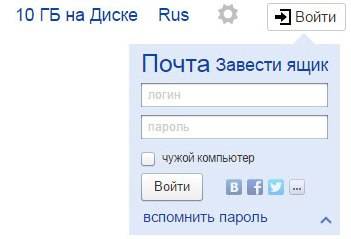
Насамперед потрібно зайти на офіційний сайт Яндекса. У верхньому правому куті натиснути «Завести ящик».У вікні заповнити поля: Ім'я і Прізвище. Якщо ви не хочете розповсюджувати по мережі своє прізвище, можна ввести вигадане.
Унікальний логін
Логін – це ваше друге ім'я.Ви його вказуватимете при вході в свою скриньку. Також логін буде початком вашого e-mail.
Важливо! Вводьте такий логін, який не соромно буде надіслати друзям чи колегам.
Саме тому ваше електронне ім'я має бути єдиним, читаним та легко запам'ятовуваним.

Логін має складатися лише з латинських символів, можна цифр. Зліва від поля з'явиться підказка, як виглядатиме ваше ім'я. Наприклад, це може бути ваш номер мобільного телефону.

Праворуч від поля буде написано одне з двох: зайняте ім'я чи вільно.

Якщо зайнято – можна додати ще цифри до імені або літер. Або спробувати запровадити інше.
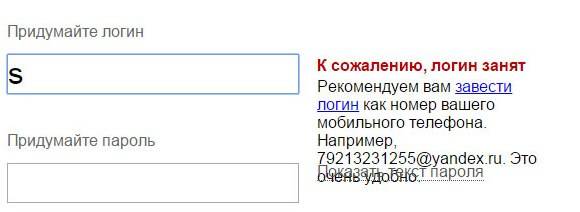
Якщо вільно переходимо до наступного етапу.
Зазвичай система пропонує вільні варіанти. Вони складаються на основі вашого імені та прізвища, плюс додаткові цифри.
Якщо вам складно придумати ім'я, просто виберіть будь-який з варіантів, що сподобалися. Клацніть на нього, і воно автоматично потрапить у поле введення.
Важливо! Запам'ятайте вибраний вами логін, ви використовуватимете його для входу.
Пароль входу
Для захисту та входу в пошту вам знадобиться пароль. Він повинен бути легко запам'ятовується, і, одночасно важко вгадується.
Важливо! Для надійності, краще використовувати різні регістри, мови, цифри та символи.
У полі введення замість символів будуть з'являтися точки. Це захист ваших даних від цікавих очей.
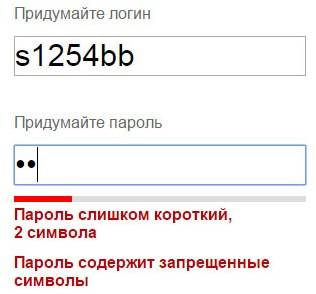
Під полем вам буде вказано рівень захисту:
- простий;
- середній;
- надійний.
Простий варіант необхідно доопрацювати, хоч би до середнього.

Просто створити складний пароль, ввівши улюблену фразу в англійській розкладці. Оригінал буде виглядати як набір літер та символів.
Потім повторюємо введений пароль у поле.
Якщо ви все-таки забудете і втратите пароль, є спосіб для підтвердження, що саме ви власник Е-мейлу. Про нього нижче.
Питання відновлення доступу
Контрольне питання необхідне у тому, щоб було легко відновити забутий пароль. Номер телефону вводиться з тією самою метою.
Важливо! Не варто вигадувати геніальних питань. Адже відповідь на нього має бути завжди у вас у голові.
Стандартно вибирають дівоче прізвище матері, бо воно незмінне і незабутнє.
У відповідні поля вам потрібно ввести запитання та відповідь на нього. Система його запам'ятає, і при вашому запиті відновити пароль запитає у вас відповідь на ваше секретне запитання.

Якщо не один із запропонованих варіантів вам не підійдуть, виберіть «Задайте своє питання». Напишіть його, а нижче дайте відповідь.
Якщо ви введете номер телефону, тоді при аналогічних діях вам прийде смс з кодом. Ви перепишете код у відповідне поле і зайдете до своєї скриньки.
Завершення
Наступне поле це «Введіть символи» або «Введіть капчу», нижче йде картинка, на якій написані символи, ось їх і потрібно вписати в нижнє поле.

Щоб завершити реєстрацію необхідно:
- поставити галочку про згоду з правилами Яндекса;
- натиснути кнопку Реєстрація.
Всі поштову скриньку створено.
Тепер ви потрапили на сторінку із вашими листами. Тут вже є один вхідний лист від Яндекса. Його можна відкрити натиснувши на вхідні, і в вікні, що з'явилося, натиснути на сам лист.
Як завести електронну пошту на яндексі під іншим ім'ям
Користувачам Інтернету пошта потрібна в різних цілях. Дуже зручно завести, наприклад, для оформлення передплат окрему адресу. Тоді важливі листи не губляться серед розсилки.
Для початку потрібно вийти з вашої пошти:

Натиснути кнопку «Реєстрація» та заповнити всі поля реєстраційної форми. Тільки тепер уже вводите інший логін, він теж має бути вільним.
Пароль можна ввести той самий, так зручніше. Але повторення паролів робить вашу безпеку вразливою. Тому ящик для отримання листів з особистою інформацією краще добре запаролити. При цьому він більше ніде не має використовуватися.
Контрольне питання можна залишити так само, як і на першій скриньці.
Якщо ви вводили номер телефону, то при створенні нової адреси потрібно вказати нову. У вас має бути доступ до цього номера, тому що на нього прийде смс, з кодом підтвердження.
Аналогічно завершуємо виробництво.
Використовуємо пошту
Тепер потрібно розібратися, як працювати з електронною поштою. Відразу після реєстрації ви потрапляєте на панель керування повідомленнями.
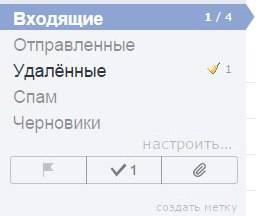
Ліворуч є меню:
- вхідні – сюди приходять та збираються отримані листи.Для того, щоб відкрити лист, необхідно просто на нього навести курсор, і клацнути ліву кнопку миші. Непрочитані – виділяються жирним. Коли ви відкриєте листа – воно буде не виділено;
- надіслані – назва говорить сама за себе.Тут зберігаються всі створені вами повідомлення та надіслані одержувачу;
- видалені– повідомлення з будь-якої папки можна видалити, після чого воно вирушити до цієї папки;
- спам - вся рекламна кореспонденція потрапляють сюди;
Важливо! У спам можуть потрапити і потрібні повідомлення, так що краще періодично перевіряти цю папку і видаляти непотрібне.
- чернетки - якщо ви написали текст, і відволіклися, можна його зберегти, а не відправити.Знайти збережене повідомлення можна у папці «Чернетки»;

Щоб створити повідомлення необхідно:
- зайти на пошту;
- вибрати вкладку «Листи» – «Написати»;
- у полі «кому» запровадити електронну адресу одержувача;
- у полі "Тема" - назва повідомлення (заповнювати необов'язково);
- у велике біле поле – текст листа;
- натиснути «Надіслати».
Усі повідомлення надіслано. Також можна прикріпити листівку чи файл.
Видалити лист можна двома способами:
- відкрити лист і натиснути нагорі кнопку «Видалити»;
- відкрити папку, де знаходиться непотрібний лист, поставити галочку біля нього. Угорі натиснути «Видалити».

Зверху є горизонтальне меню:
- листи;
- диск;
- контакти.
Кожен із цих пунктів має свої підпункти. Робота з листами описана вище. На диску зберігаються великі файли; а в контактах ви можете створити свою записну книжку з адресами своїх переписувачів.
Обов'язково виходьте із шухляди після закінчення роботи. Так ніхто не зможе прочитати ваше листування.

Щоб знову увійти до пошти потрібно:
- зайти на головну сторінку;
- ввести свій логін та пароль;
- натиснути "Вхід".
Створюємо пошту для свого домену
Якщо ви власник домену, можете створити скриньку з адресою виду ім'я@домен.ru, де ім'я – будь-яке слово. Для одного домену сервіс дозволяє створювати до тисячі поштових скриньок.
Плюс можна підключити домен організації. З нього можна створити пошту своїм співробітникам.
Алгоритм створення:
- зайти на сторінку підключення домену;
- заповнити відповідні поля;
- натиснути "Підключити".

Система переведе вас на сторінку із вашими доменами.
Для початку роботи слідує:
- підтвердити, що це ваш домен;
- надіслати домен в керування службами.
Створення поштової скриньки – справа проста та швидка. На яндексі ру інтуїтивно зрозумілий інтерфейс. Тому достатньо читати всі підказки та заповнювати відповідні поля.
Можливості даного сервісу досить широкі. Здавалося б, творці продумали все до дрібниць, аби користувачам було зручно.
>


























